如何对电脑桌面一键收纳整理
发布于 2021-12-13 02:08:00 浏览 428 次
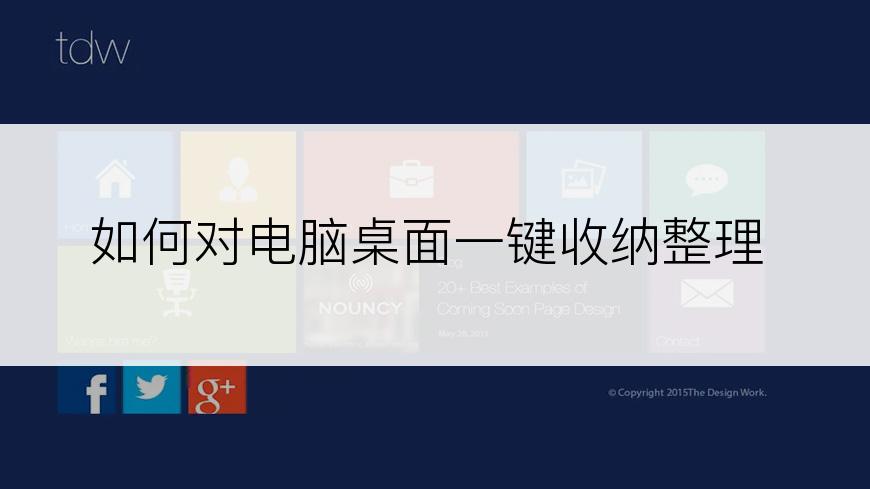
问题解析:
【】
1、 1.打开360安全卫士,点击【功能大全】——【使用工具】——【桌面助手】,双击桌面助手,然后稍等片刻,如图所示。 2、 2.如果你再去点击可能就会出现下面提示,说明桌面助手已经安装完毕,如图所示。 3、 3.回到桌面,在桌面的空白处右击,点击【360桌面助手】——一键整理桌面,如图所示。 4、 4.桌面立马就被收纳整理完毕了。此时,桌面的左边出现了下面两个框。左边的框是显示时间和日期的,一般和系统右下角重复了,还占内存,没有必要,右边的则是我们需要的归纳工具箱了,工具箱分类很明确,包括目录、其他、文档、压缩和图片,找文件也非常方便,如图所示。 5、 5.如何去掉左边这个时间日期框呢?我们只要在它的右上角三个横杠的地方单机选择设置,如图所示。 6、 6.在显示设置里面,将显示主界面的勾选去掉就可以了,如图所示。 7、 7.我们接下来还可以对收纳箱进行自己喜好的调整,比如可以将收纳箱拉宽、拉长,锁定、显示列表方式等,如图所示。 8、 8.最后让大家看一下整理好的桌面效果图,变化是不是很大呢,而且找文件也好找了。你学会了吗?如图所示。相关推荐
-
-
华为无线路由器的初始密码是什么
发布于2021-11-23 09:14:27 53999个赞 -

-
-
-
笔记本电脑如何正确关机
发布于2021-10-18 05:40:02 261个赞 -

-
-
-
如何让笔记本电脑合上盖子时不进入待机状态
发布于2021-10-12 22:07:15 376个赞 -

-
-
-
华为手机如何开启应用分身
发布于2021-09-18 11:51:46 207个赞 -

-
-
-
使命召唤苹果能转安卓吗
发布于2021-09-05 19:31:32 260个赞 -

-
-
-
电脑定时开关机
发布于2021-07-15 22:50:02 369个赞 -

-
-
-
手机怎么进P站
发布于2021-06-11 09:37:44 274个赞 -

-
-
-
天机处理器和麒麟处理器 哪个性能更好一些
发布于2021-05-22 20:07:38 317个赞 -

-
-
-
几千的安卓手机一般可以用几年
发布于2021-03-15 01:52:37 551个赞 -

-
-
-
玩游戏用什么轴的机械键盘好
发布于2021-03-12 09:29:01 270个赞 -

-
猜你可能喜欢
-
-
鸡蛋汤面的制作方法
发布于2024-11-05 11:30:55 583个赞 -

-
-
-
翡翠白玉生煎包的制作方法
发布于2024-11-05 11:30:12 566个赞 -

-
-
-
鱼香肉丝的制作方法
发布于2024-11-05 11:29:15 546个赞 -

-
-
-
鲜掉眉毛的丸子煮干丝的制作方法
发布于2024-11-05 11:28:16 565个赞 -

-
-
-
徽酸菜鱼的制作方法
发布于2024-11-05 11:27:28 589个赞 -

-
-
-
斛参雪梨猪展汤的制作方法
发布于2024-11-05 11:26:11 557个赞 -

-
-
-
滋补鱼头豆腐汤的制作方法
发布于2024-11-05 11:25:11 547个赞 -

-
-
-
鱼头豆腐汤(九阳轻奢炒锅)的制作方法
发布于2024-11-05 11:23:55 458个赞 -

-
-
-
立功东北旧事更新时间
发布于2024-11-04 18:40:35 592个赞 -

-
-
-
《金银》在暗示什么
发布于2024-11-04 18:39:32 618个赞 -

-
